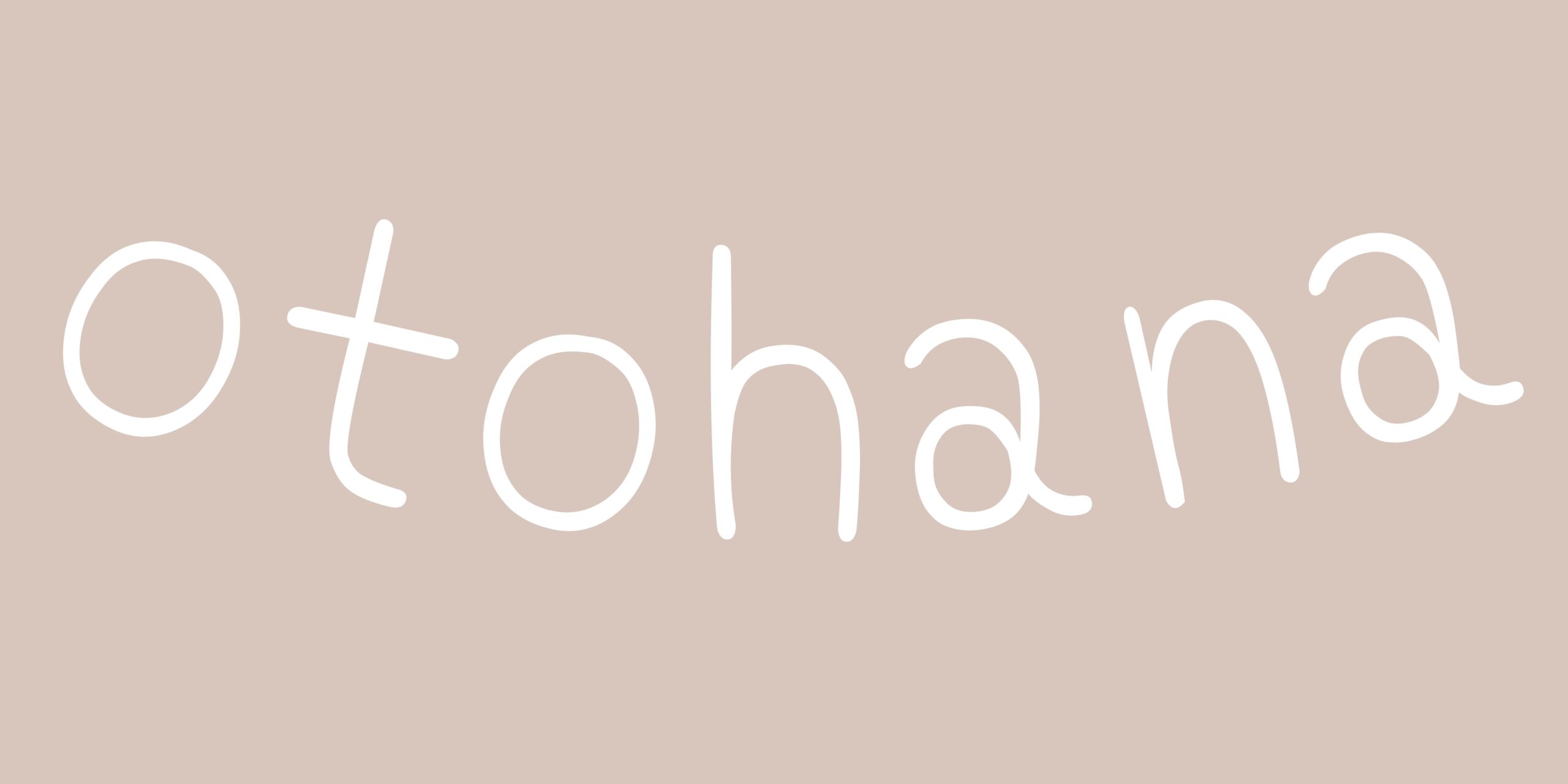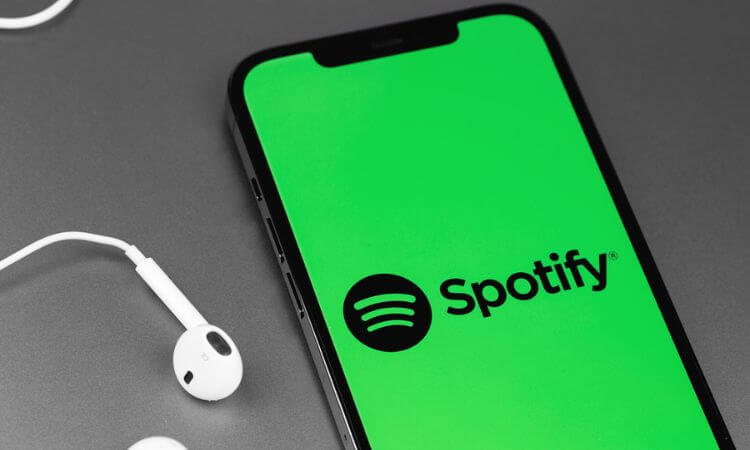「Spotifyで曲が検索できない!」こんな経験、ありませんか?
お気に入りの曲を探しているのに検索結果に出てこないと、かなりイライラしますよね。
実はこれ、ネット環境やアプリの不具合、設定ミスなど、さまざまな原因があるんです。
この記事では、Spotify 検索できないときの裏ワザ5選を中心に、誰でも簡単にできる解決方法をわかりやすくまとめました。
この記事を読むことで、次のことがわかります。
- Spotifyで検索できない原因・理由
- Spotifyで検索できないできない時の裏ワザ5選
- どうしても直らない場合の最終手段
Spotifyで検索できない原因は何?よくある理由を徹底解説
Spotifyで突然「曲が検索できない!」ということは意外とよくあるんです。
原因は以下のようなものが多いんです。
- インターネット接続の不安定さ
- アプリのバージョンやキャッシュの影響
インターネット接続の不安定さ
Spotifyで突然「曲が検索できない!」というとき、まずチェックしたいのはネット環境です。
Wi-Fiが不安定だったり、モバイルデータが切れていたりすると、Spotifyは正常に動いてくれません。
他のアプリやWebサイトも開けない場合は、ネットが原因の可能性が高いので、ルーターを再起動したり、通信状況を見直してみましょう。
アプリのバージョンやキャッシュの影響も考えよう
Spotifyのアプリが古かったり、キャッシュが溜まりすぎていると、検索機能がうまく動かなくなることもあります。
アプリを更新したり、キャッシュを削除するだけでスッと直るケースも多いので、試してみてください。
それでは次は、実践的な裏ワザを紹介していきますよ!
Spotifyで検索できないときの裏ワザ5選!これで解決しよう
ここからは「Spotifyで検索できない!」を解決する裏ワザを5つ紹介します。
- アプリを再起動
- キャッシュをクリア
- オフラインモードとVPNをオフ
- アプリを最新バージョンにアップデート
- 再インストールして完全リセット
裏ワザ1:アプリを再起動してリフレッシュする
Spotifyで検索できないときに一番簡単で効果的なのがこの方法で、アプリを一度終了して、もう一度開くだけです。
軽いバグや一時的な不具合なら、これだけであっさり直ることも多いので、まずは試してみましょう。
裏ワザ2:キャッシュをクリアして軽くする
Spotifyはたくさん使っているとキャッシュがたまって重くなりがちです。
そんな時はキャッシュをクリアして軽くしてみてください。
方法は、アプリの「設定」から「ストレージ」へ進み、「キャッシュを削除」を選ぶだけでOKです。
これでスムーズに動きやすくなりますよ。
裏ワザ3:オフラインモードとVPNをオフにする
意外と盲点なのがこの方法です。
オフラインモードになっていると、検索自体ができなくなりますし、VPNを使っていると接続先によって制限される場合があります。
設定を確認して、オフラインモードとVPNをオフにしてみてください。
スマートフォンアプリの場合、以下の手順でオフラインモードを解除できます
- Spotifyアプリを開く
- 画面右上の歯車アイコン(設定)をタップ
- 「再生」メニューを開く
- 「オフライン」または「オフラインモード」をオフに切り替える
これで、ダウンロードした曲だけでなく、ストリーミング再生も可能になります。
- 利用しているVPNアプリを開く
- 「切断」や「オフ」ボタンをタップ/クリックしてVPN接続を解除する
これでSpotifyを通常通りオンラインで利用できるようになります。
裏ワザ4:アプリを最新バージョンにアップデートする
古いバージョンのSpotifyでは、検索機能が正常に動かないことがあります。
App StoreやGoogle Playで最新のアップデートがないか確認して、あればすぐ更新しましょう。
これだけでもかなり安定しますよ。
裏ワザ5:再インストールして完全リセットする
ここまで試してダメなら、最終手段です。
アプリをアンインストールして、もう一度インストールし直しましょう。
これでアプリが完全にリフレッシュされ、検索機能も元に戻ることが多いです。
Spotifyで検索できないとき、それでも解決しない場合は?
Spotifyで検索できないときに上記で紹介した方法を全部やったのに、それでも解決しない場合は、以下の最終手段を試してみましょう。
Spotify公式サポートに相談
どうしても直らない場合は、Spotifyの公式サポートに連絡するのが一番安心です。
公式サイトからチャットやメールでサポートを受けることができるので、迷わず相談しましょう。
音楽変換ツールなど別の方法を検討する
どうしても検索がうまくいかないときは、音楽変換ツールを使ってお気に入りの曲を保存しておく方法もあります。
NoteBurnerやDumpMediaなどを使えば、Spotifyの曲をMP3などに変換していつでも聴けるようになりますよ。
万が一の備えとして覚えておくと便利です!
Spotify 検索できないときのよくある疑問Q&A
Q: Spotifyで検索ができないとき、まず最初に試すべきことは?
A: まずはアプリを再起動してみましょう。軽い不具合ならこれだけで直る場合が多いですよ。
Q: キャッシュ削除って本当に効果あるの?
A: はい、とても効果的です。キャッシュがたまるとアプリが重くなり、検索機能も不安定になることがあります。サクッと削除するだけでスムーズになることが多いです。
Q: VPNやオフラインモードは検索に関係あるの?
A: あります。VPNは地域制限に引っかかる原因になりますし、オフラインモード中はそもそも検索ができません。どちらもオフにするのがポイントです。
Q: 再インストールするとデータは消える?
A: 基本的にはアカウント情報やライブラリは残りますが、オフライン再生用のダウンロードデータは消えます。再ダウンロードが必要になるので注意しましょう。
Q: それでも直らないときはどうすればいい?
A: 最後はSpotify公式サポートに問い合わせましょう。チャットやメールで親切に対応してもらえますよ。
まとめ
今回の記事では、Spotifyで曲が検索できないときの原因と解決方法を詳しくご紹介しました。
以下に要点をまとめますね。
- 検索できない原因は、インターネット接続やアプリの不具合が多い
- キャッシュ削除やアプリ再起動は手軽で効果的な対策
- オフラインモードやVPNが影響することもあるので要確認
- 最新バージョンへのアップデートや再インストールも有効
- どうしてもダメな場合は公式サポートや音楽変換ツールの利用もアリ
Spotifyの検索ができないときは、今回ご紹介した方法を順番に試してみてくださいね。
きっとスムーズに音楽を楽しめる環境が戻ってきますよ!